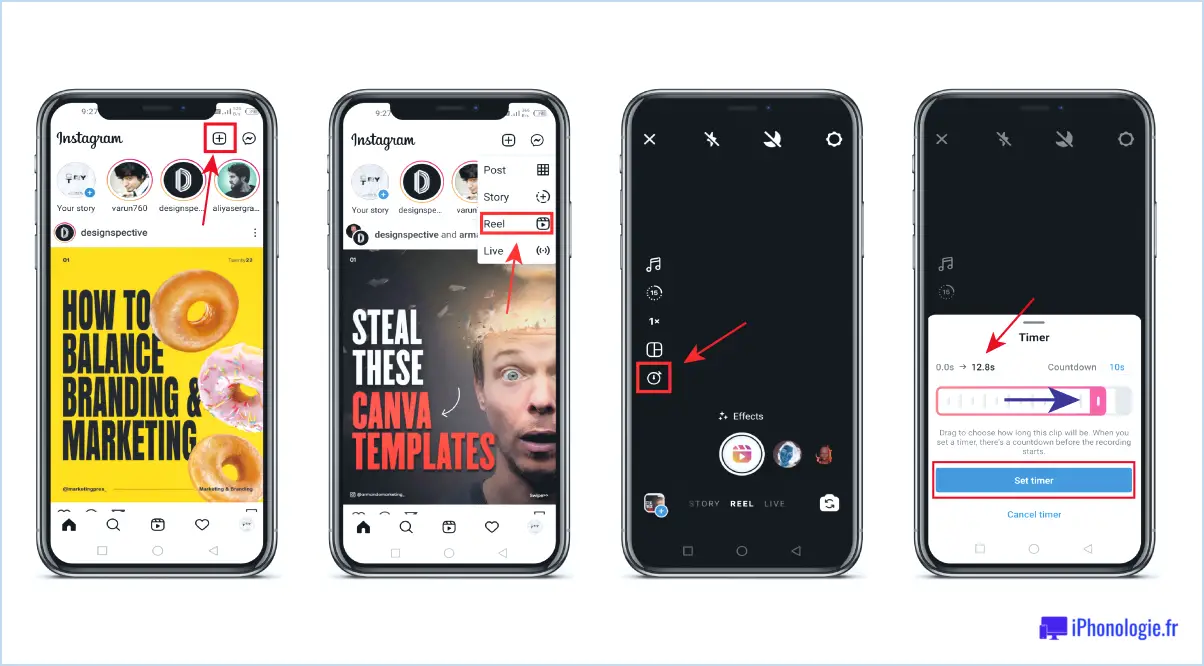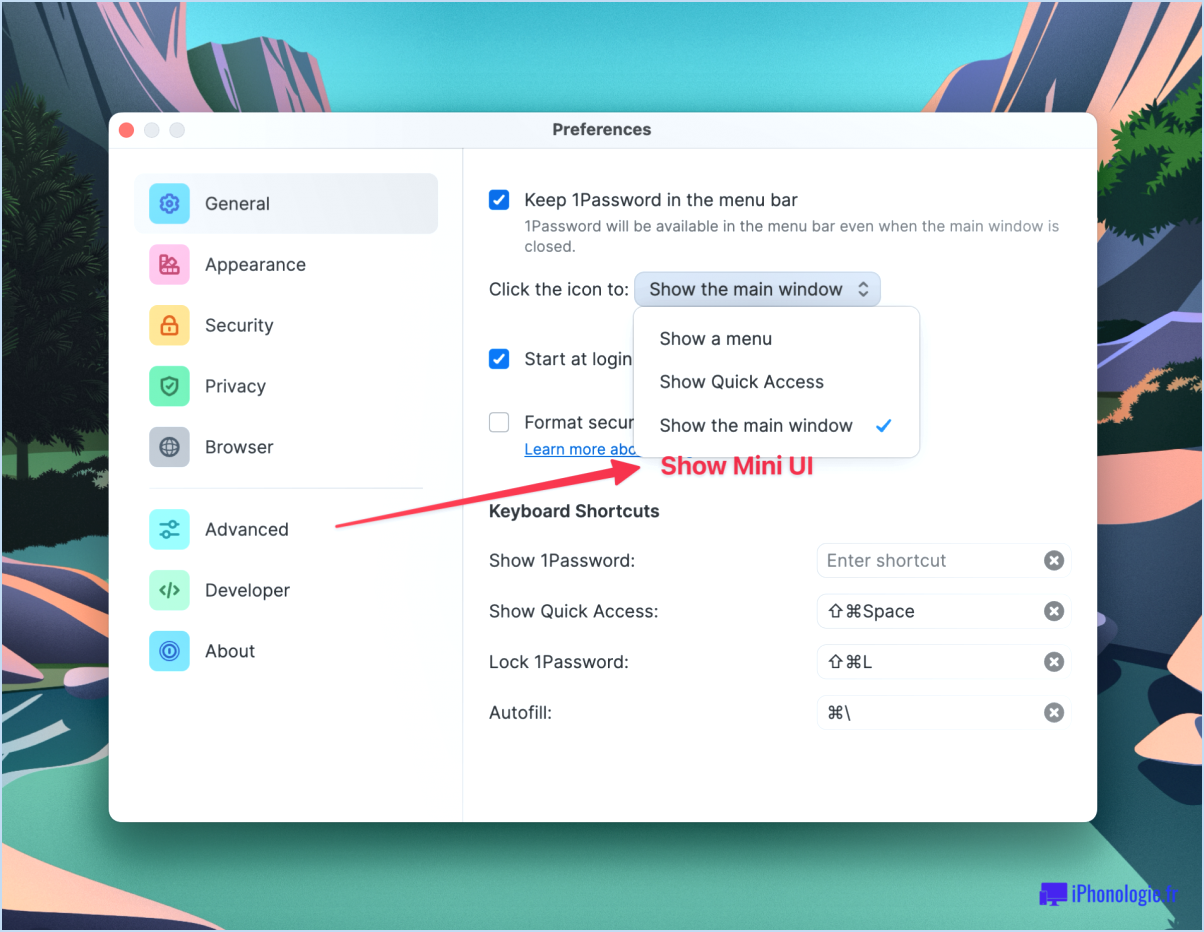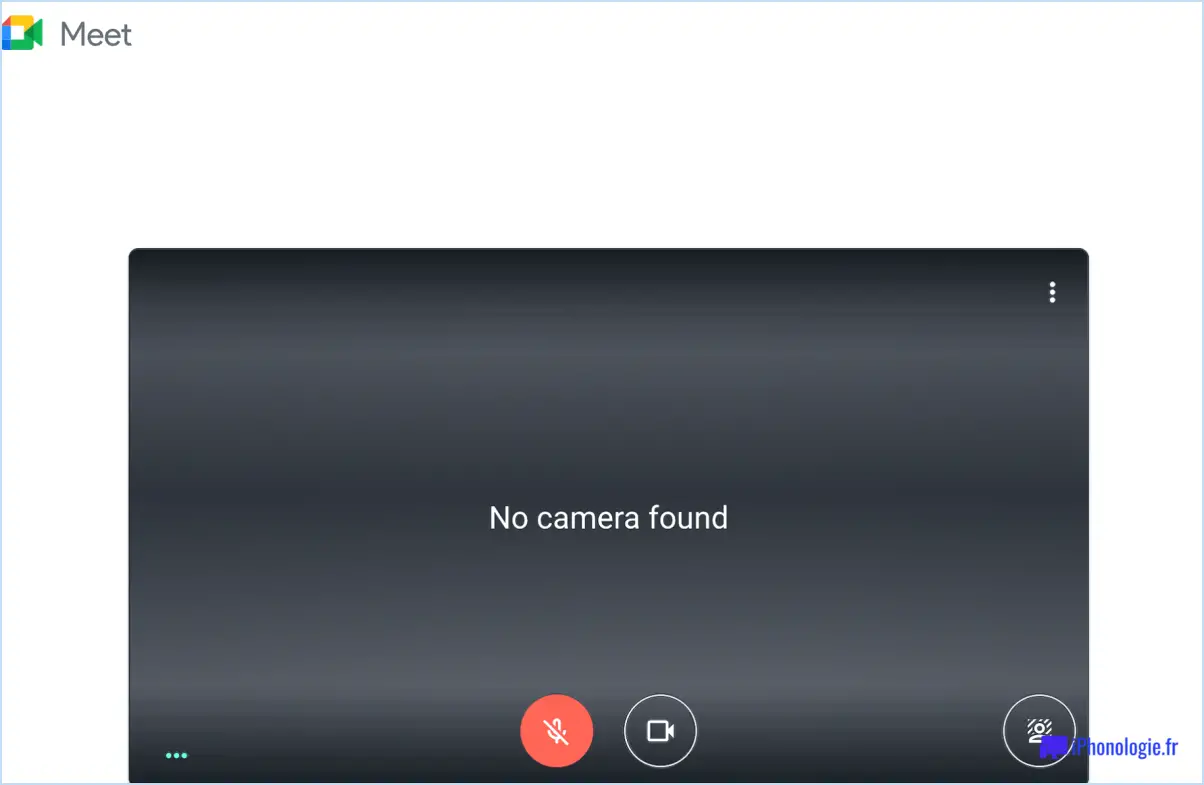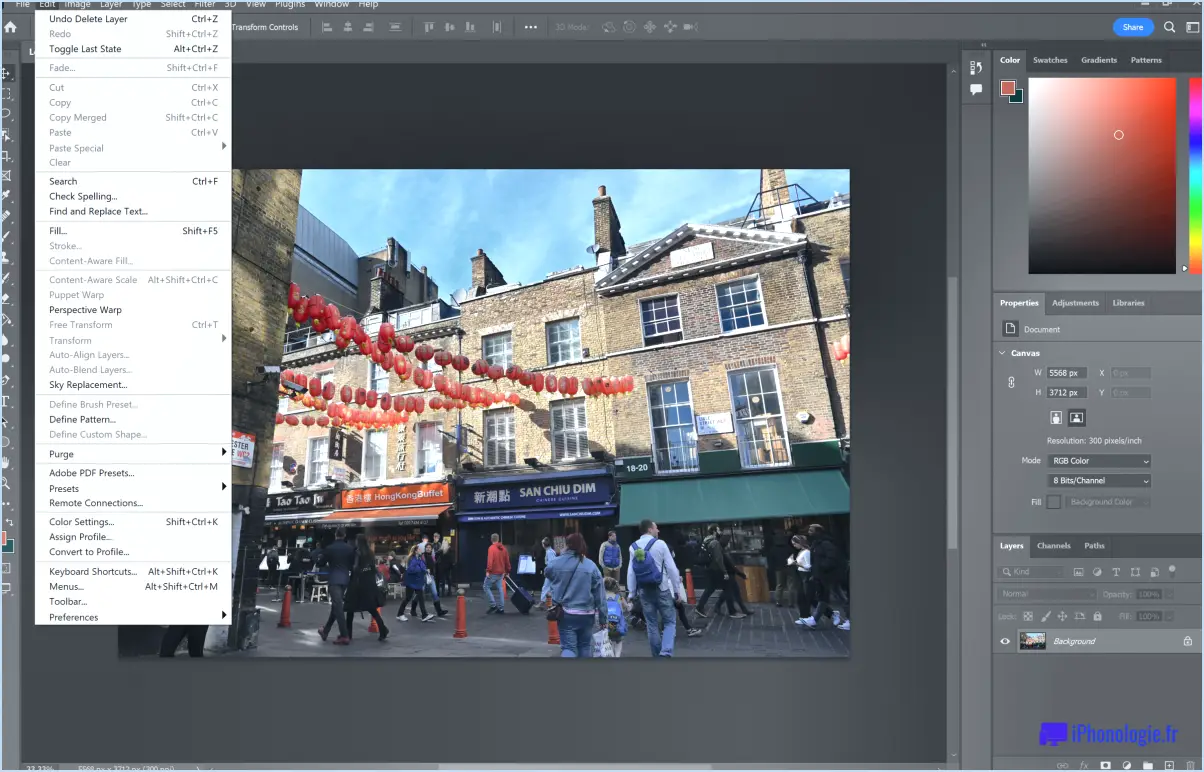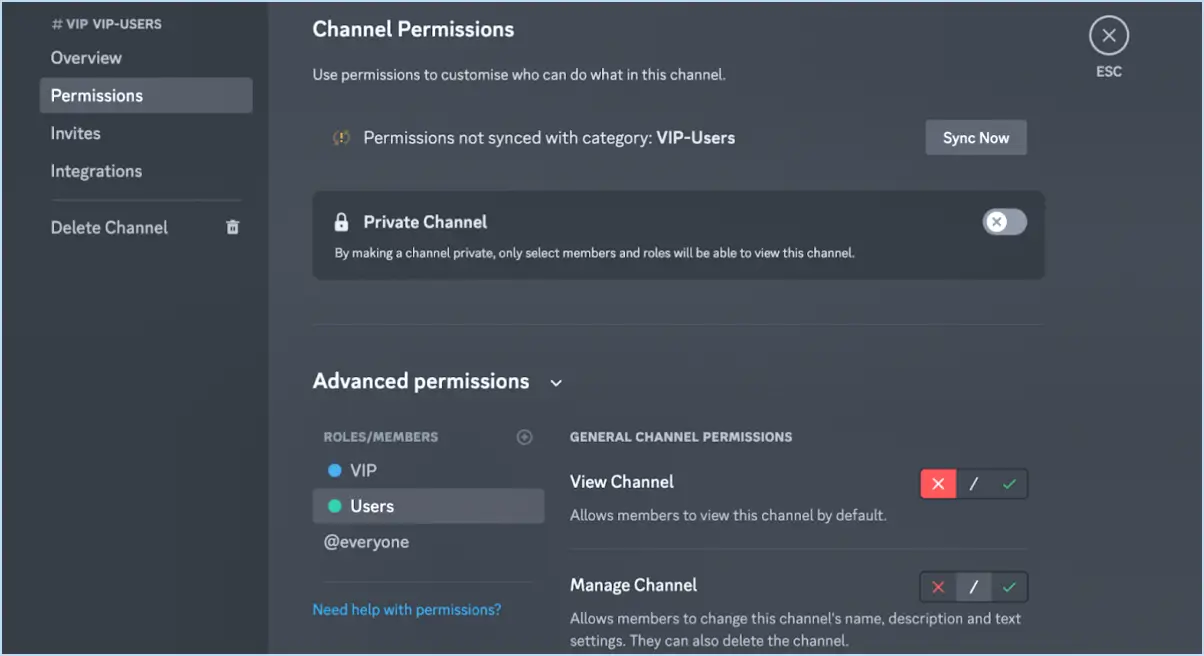Comment réparer le contenu de OneNote qui n'est pas encore disponible?

Pour résoudre le problème "Le contenu de OneNote n'est pas encore disponible", procédez comme suit :
- Redémarrez votre ordinateur : Parfois, les problèmes techniques peuvent être résolus par un simple redémarrage de l'ordinateur. Fermez toutes les applications et redémarrez votre système pour voir si le problème persiste.
- Réinitialisez OneNote pour PC : Si le redémarrage ne résout pas le problème, vous pouvez essayer de réinitialiser OneNote. Suivez les étapes suivantes :
a. Cliquez sur le bouton Démarrer et tapez "cmd" dans la barre de recherche. Appuyez sur la touche Entrée.
b. Dans l'invite de commande, tapez "resetonenote" et appuyez sur Entrée.
c. Suivez les instructions qui s'affichent à l'écran pour terminer le processus de réinitialisation.
Après avoir suivi ces étapes, vérifiez si le problème "Contenu OneNote pas encore disponible" est résolu. Si le problème persiste, envisagez d'essayer les étapes supplémentaires suivantes :
- Mettez à jour OneNote : Assurez-vous que la dernière version de OneNote est installée sur votre PC. Visitez le Microsoft Store ou le site Web officiel de Microsoft pour télécharger et installer toutes les mises à jour disponibles.
- Vérifiez votre connexion internet : Une connexion internet stable est essentielle pour que OneNote puisse synchroniser et accéder à votre contenu. Vérifiez que vous disposez d'une connexion Internet active et fiable.
- Videz le cache de OneNote : OneNote stocke des données temporaires dans son cache, ce qui peut entraîner des problèmes. Effacez le cache en procédant comme suit :
a. Fermez complètement OneNote.
b. Appuyez sur les touches Windows + R pour ouvrir la boîte de dialogue Exécuter.
c. Tapez "%localappdata%MicrosoftOneNote" et appuyez sur Entrée.
d. Localisez et supprimez tous les fichiers du dossier "16.0".
- Vérifiez l'état des services Microsoft : Il peut arriver que le problème vienne de Microsoft. Visitez le site Web Microsoft Office Service Status pour vérifier si des pannes ou des problèmes ont été signalés pour OneNote.
- Désactivez les modules complémentaires : Les compléments peuvent parfois interférer avec les fonctionnalités de OneNote. Essayez de désactiver tout complément tiers et redémarrez OneNote pour voir si le problème est résolu.
Si aucune des étapes ci-dessus ne fonctionne, il peut s'agir d'un problème plus complexe et vous devrez peut-être contacter l'assistance Microsoft pour obtenir de l'aide.
Pourquoi mes pages OneNote ne se chargent-elles pas?
Les pages OneNote peuvent ne pas se charger en raison de problèmes liés au compte OneDrive associé. Pour résoudre ce problème, procédez comme suit :
- Redémarrez votre ordinateur et OneDrive pour rafraîchir la connexion.
- Supprimez et ajoutez à nouveau le compte OneDrive sur votre ordinateur pour garantir une synchronisation correcte.
En suivant ces étapes, vous devriez être en mesure de résoudre le problème de chargement et d'accéder à vos pages OneNote sans problème.
Pourquoi OneNote n'est-il pas synchronisé dans l'application?
Il se peut que OneNote ne soit pas synchronisé dans l'application en raison d'un problème de compatibilité. OneDrive for Business ne prend pas en charge la synchronisation des ordinateurs portables avec l'application iOS, ce qui est à l'origine du problème de synchronisation. Assurez-vous que vous utilisez la bonne version de OneDrive et envisagez d'autres solutions pour une synchronisation transparente.
Comment restaurer le contenu de OneNote?
Pour restaurer votre contenu OneNote, vous disposez de plusieurs options :
- Outil de récupération OneNote: Si vous utilisez Windows 10 ou Office 365, vous pouvez profiter de l'outil de récupération OneNote intégré. Cet outil est conçu pour vous aider à récupérer le contenu perdu ou endommagé. Il suffit de lancer l'outil, de suivre les invites et de le laisser faire sa magie.
- Restauration de la sauvegarde: Utilisez une sauvegarde de votre contenu OneNote pour restaurer ce qui a été perdu. Si vous avez pris soin de créer des sauvegardes, vous pouvez accéder à une version antérieure de vos notes et récupérer vos données en toute transparence.
N'oubliez pas que, que vous choisissiez l'outil de récupération ou une sauvegarde, il est essentiel d'agir rapidement pour augmenter vos chances de restaurer le contenu avec succès.
Comment mettre à jour OneNote?
Pour mettre à jour OneNote, plusieurs options s'offrent à vous. Si vous utilisez l'application OneNote, recherchez l'icône "Mise à jour" dans le coin supérieur gauche et cliquez dessus. Vous pouvez également naviguer jusqu'à OneDrive for Business et cliquer sur le lien "Démarrer" sur la page principale. Une autre méthode consiste à accéder à Office Online, à se connecter, puis, dans le menu Fichier, à choisir "Démarrer avec Office Online". Ces étapes vous aideront à mettre à niveau votre OneNote vers la dernière version, ce qui vous permettra d'accéder aux dernières fonctionnalités et améliorations.
Pourquoi le chargement de OneNote est-il si long?
Le chargement de OneNote peut prendre plus de temps pour plusieurs raisons :
- Chargement des fichiers associés: OneNote doit charger divers fichiers tels que des images, des styles et des modèles, ce qui peut contribuer au temps de chargement.
- Vérification des mises à jour: OneNote vérifie la présence de mises à jour pendant le processus de chargement. Si des mises à jour sont disponibles, il les téléchargera et les installera, ce qui entraînera un retard potentiel.
- Ouverture de la fenêtre principale: Lors du lancement dans une nouvelle fenêtre ou un nouvel onglet, OneNote doit charger la fenêtre principale, ce qui peut prendre quelques secondes.
L'optimisation de ces processus peut contribuer à améliorer la vitesse de chargement de OneNote.
Où sont stockées les données de OneNote?
Les données de OneNote sont stockées dans la base de données de l'utilisateur de l'utilisateur sur son appareil.
Comment synchroniser OneNote avec Windows 10?
Pour synchroniser OneNote avec Windows 10, plusieurs options s'offrent à vous :
- OneDrive App : La méthode la plus simple consiste à utiliser l'application OneDrive. Connectez-vous avec votre compte Microsoft et OneNote synchronisera automatiquement vos notes entre les appareils.
- Explorateur de fichiers : Une autre méthode consiste à synchroniser manuellement à l'aide de l'Explorateur de fichiers. Enregistrez vos carnets OneNote dans le dossier OneDrive, et les modifications seront synchronisées chaque fois que les fichiers seront mis à jour.
- Ligne de commande : Pour les utilisateurs avancés, vous pouvez utiliser la ligne de commande pour lancer la synchronisation manuellement. Ouvrez l'invite de commande, tapez "onenote /sync" et appuyez sur Entrée.
Choisissez la méthode qui vous convient le mieux et profitez d'une synchronisation transparente de votre contenu OneNote sur Windows 10.
Comment réinstaller OneNote sur Windows 10?
Jusqu'à réinstaller OneNote sur Windows 10, s'il est déjà installé, vous pouvez :
- Ouvrir l'application Démarrer et sélectionnez Tous les programmes.
- Choisissez Microsoft Office 365.
- Cliquez sur OneNote 2016.
- Localisez l'onglet Installer dans le coin inférieur gauche de la fenêtre OneNote 2016.
- Suivez le bouton à l'écran pour finaliser l'installation.